In questo periodo ci si prepara per le grandi offerte! Tra Black Friday, Cyber Monday ed offerte natalizie, siamo sicuri che molti di voi compreranno o riceveranno in regalo uno smartphone. Solitamente qui comincia il dramma del backup e di come non perdere le cose a cui siamo legati. Questo problema è ancora più evidente quando si passa da un sistema operativo all’altro, e non si sa come attutire quanto più possibile il colpo. Tranquilli! Ci siamo qui noi, per aiutarvi a rendere questo passaggio quanto meno doloroso possibile.
La guida di oggi farà riferimento a come passare da un dispositivo iOS ad uno Android. Alcuni produttori creano delle app ad hoc per consentire questo passaggio e su iOS stesso potete trovare alcune applicazioni di sviluppatori indipendenti che potrebbero essere utili. Forse, però, non sapete che la stessa Google da poco ha integrato in una sua app questo tipo di possibilità. Scopriamola insieme!
Backup iPhone attraverso Google Drive
Il passaggio da un sistema operativo all’altro non è facilissimo. Ci sono cose che non si potranno mai spostare, anche per scelta degli stessi sviluppatori che non hanno reso le cose fattibili. Altre invece sono facilmente importabili sull’altro sistema senza alcun tipo di problema.
Punteggi di giochi non online o che non consentono salvataggi su un database della stessa azienda non sono in alcun modo trasportabili. I giochi più popolari invece, che consentono la creazione di un account, si possono utilizzare su più sistemi operativi senza alcun problema.
Applicazioni come Whatsapp non consentono il salvataggio del backup su un sistema di salvataggio condiviso da iOS e Android, ma utilizzano i rispettivi sistemi di cloud (iCloud e Google Drive). Quindi poter passare le rispettive chat non è una procedura fattibile. In realtà ci sarebbero metodi per poter fare il passaggio delle chat, ma costano così tanta fatica (acquisto di alcune app e sblocchi vari) che personalmente ne sconsiglio la prova. In fin dei conti, se non avete delle chat vitali non ne avrete la necessità. Fortunatamente potrete sempre salvare le foto importanti e gestirle come preferite; lo stesso vale per gli altri file multimediali e documenti. Chi, come me, utilizza per il 99% Telegram invece non avrà alcun tipo di problema. Essendo Telegram un’applicazione multi piattaforma basata sul cloud, collegandosi da altri dispositivi troverete tutte le conversazioni ed i file multimediali condivisi con i vari contatti.
Cosa è trasportabile quindi? Tutto il resto e tutte le cose importanti. Contatti, calendario, Foto e Video sono facilmente trasportabili. Pensateci bene, cosa altro ci serve? Ormai le applicazioni che usiamo sono principalmente dei Social Network, collegati al rispettivo account. Scaricata la rispettiva app ed eseguito il login ci ritroveremo i rispettivi dati. Tutto il resto si basa su file multimediali facilmente trasportabili.
Come è possibile quindi passare da iOS ad Android nel modo più facile e indolore?
Per chi non lo conoscesse Google Drive è il sistema di salvataggio dei file online di Google. Consente di avere limitatamente uno spazio gratuito dove stipare tutti i propri documenti. Forse non avete notato che negli ultimi aggiornamenti è stata aggiunta la possibilità di eseguire il backup del proprio dispositivo.
Iniziate quindi, se già non avete questa applicazione, a scaricarla dal banner in alto. Create un account Google o loggatevi con il vostro già in possesso e seguite i prossimi passaggi. Consiglio anche di dare uno sguardo alla guida su come salvare spazio grazie a Google Foto. In questo modo gestirete in maniera separata le foto e avrete anche la possibilità di vederle già disponibili sul vostro nuovo dispositivo.
Suggerito: Come risparmiare spazio sul tuo smartphone – Guida..
Una volta aperta l’applicazione i passaggi da fare sono molto semplici.
- Aprite l’applicazione di Google Drive, cliccate sul tasto in alto a sinistra, come l’immagine in basso.
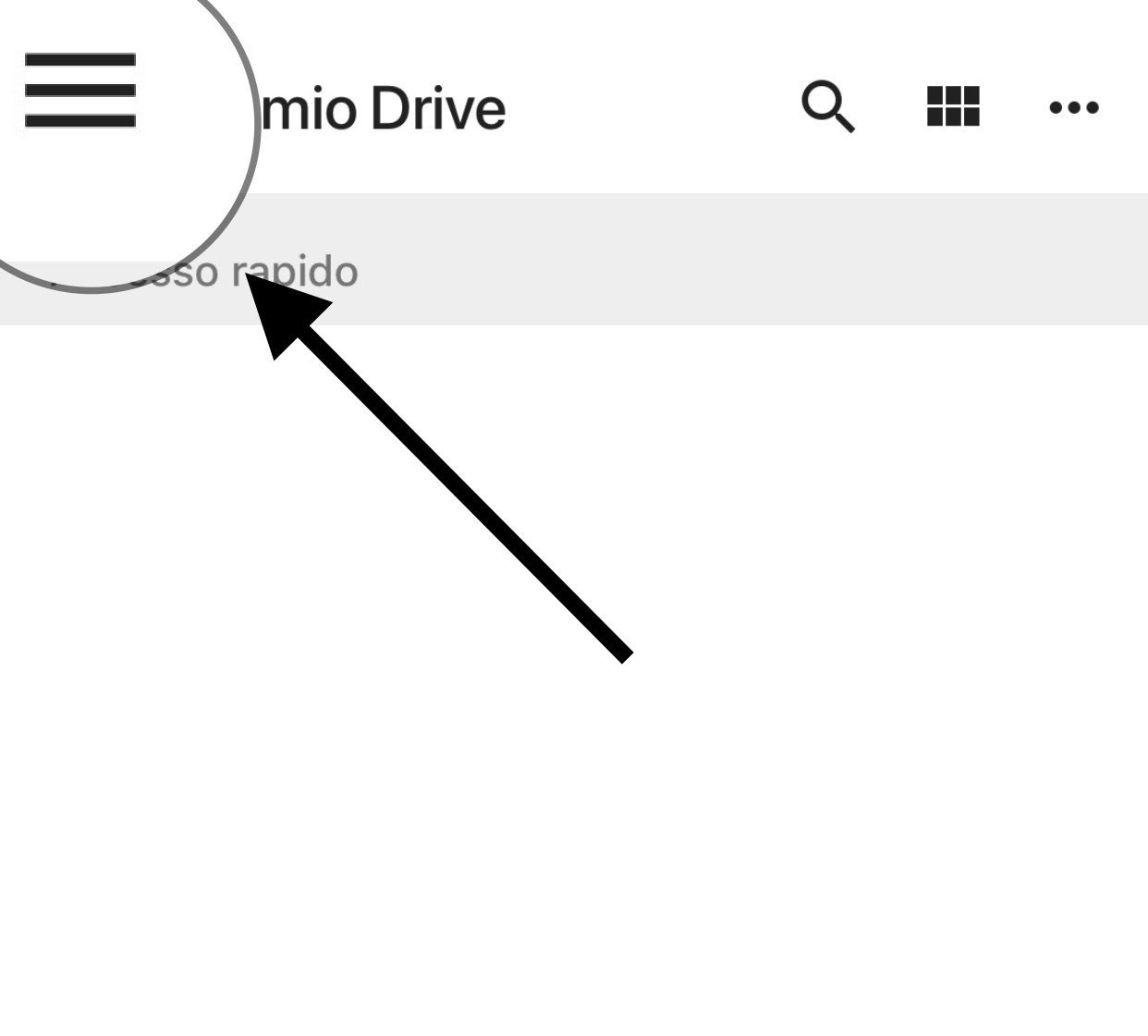
- Successivamente andate sull’icona dell’ingranaggio per aprire le impostazioni dell’applicazione.
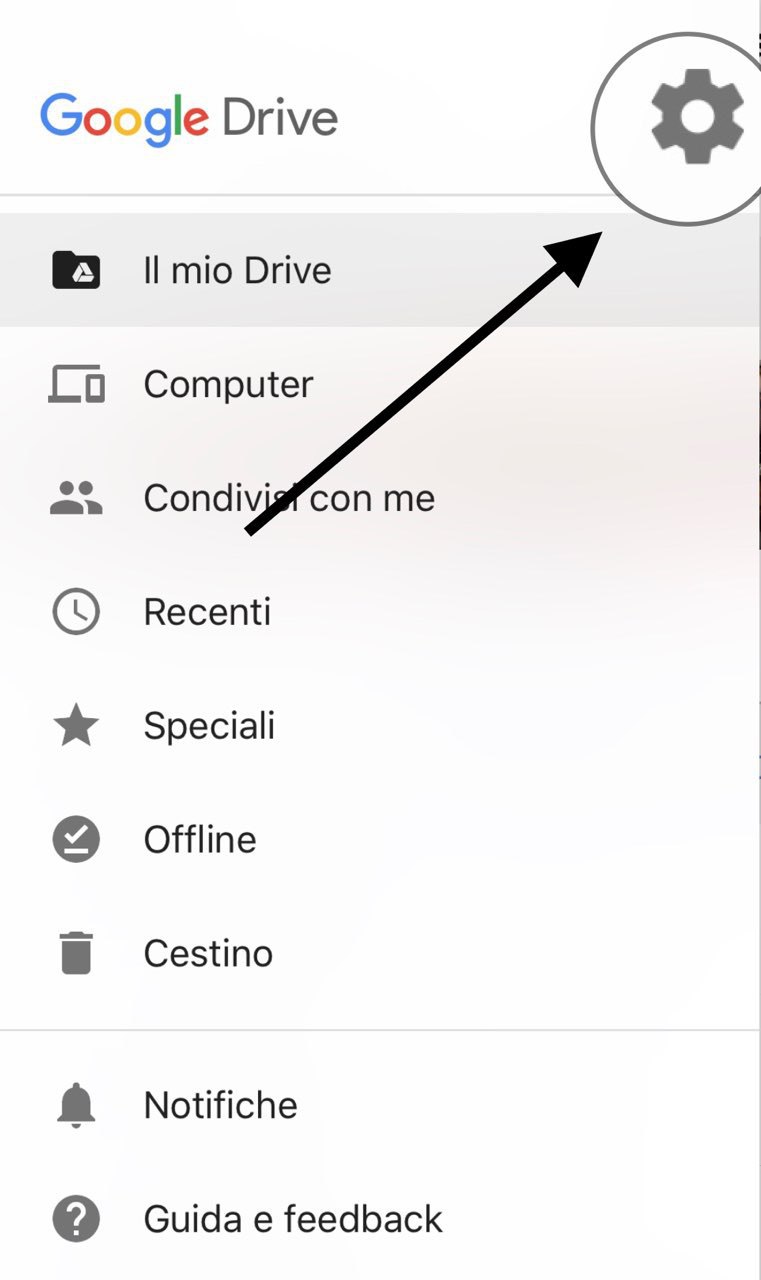
- Nelle impostazioni vedrete una nuova voce, chiamata appunto Backup.
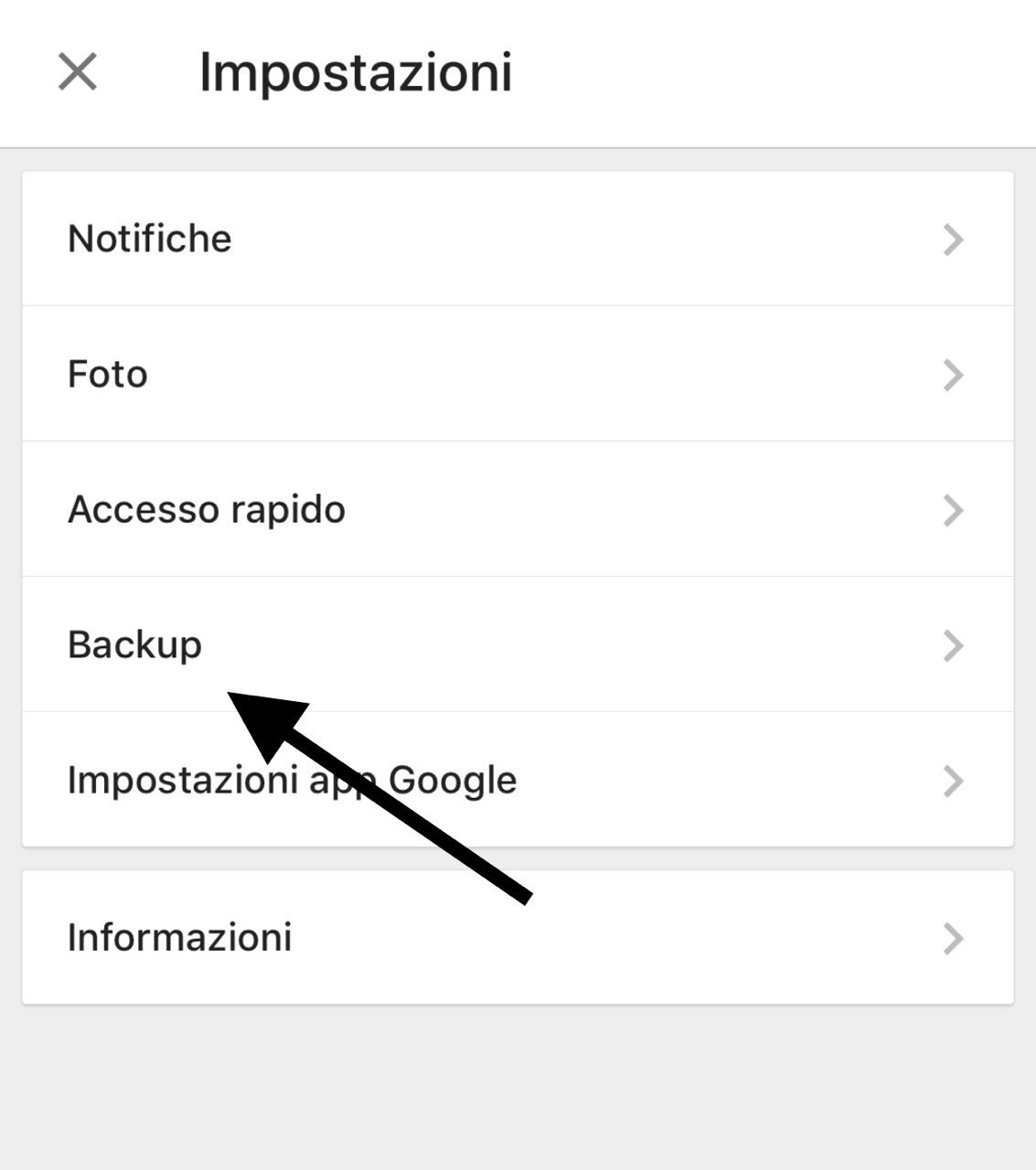
- In questa schermata vedrete i file sottoposti a backup. Contatti, calendario e foto con video. Se avete seguito la nostra guida su come risparmiare spazio con Google Foto, dovrete attendere solo il caricamento di Calendario e Contatti.
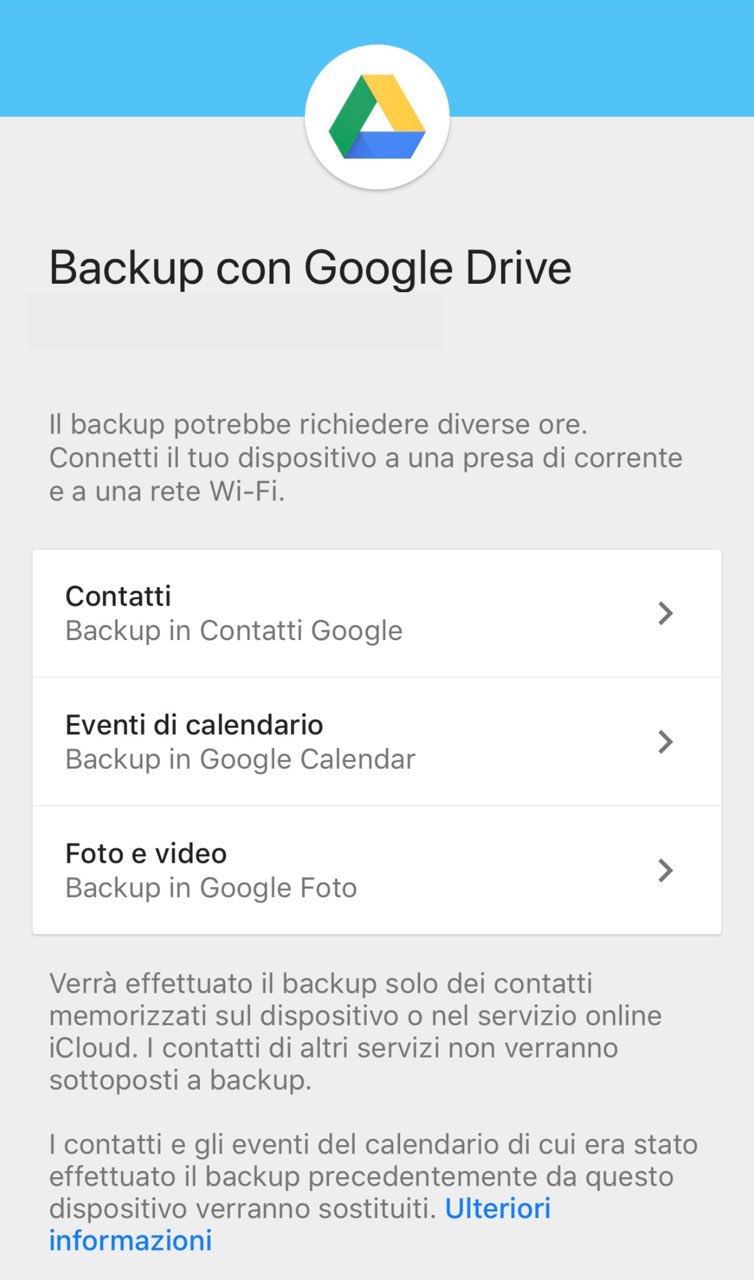
- Avviate quindi il Backup e attendete che venga completato.

- Se non avete mai fatto il backup delle foto potrà volerci un po’ di tempo. Dipende dalle dimensioni delle vostre foto e dalla linea di casa. Vi consiglio di farlo terminare tutto. Se vi scocciate potete farlo anche in più volte.
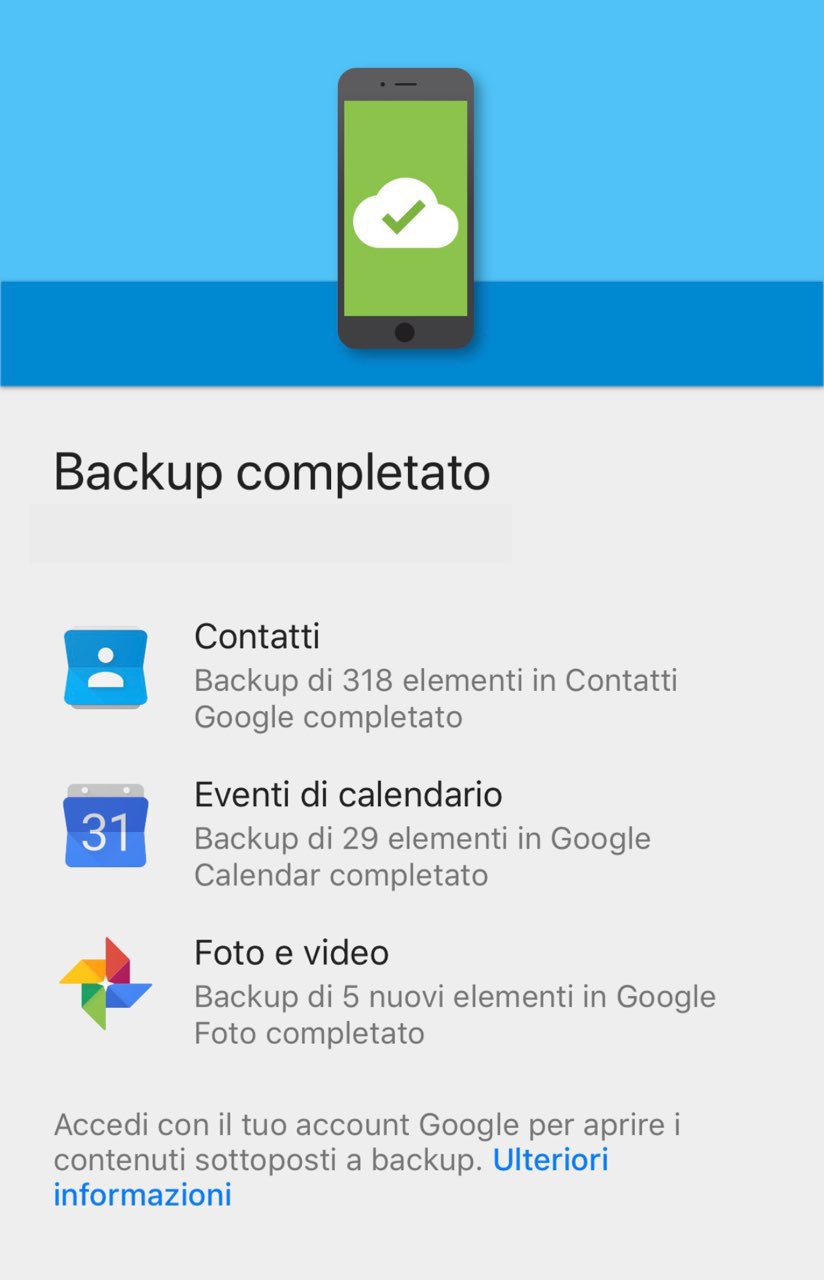
In questo modo il Backup è completato ed avete salvato in maniera semplice e veloce questi vostri dati senza nessun passaggio strano. Vediamo quindi come recuperare i vostri dati.
Ripristino Backup Android da Google Drive
In fase di accensione di un dispositivo Android con una versione recente sarà possibile eseguirne il recupero del backup. La procedura è molto semplice e ricorda quella di iOS per l’attivazione del dispositivo. Fortunatamente è davvero alla portata di tutti.
Appena acceso il dispositivo ci chiederà alcune cose, settiamolo come preferiamo fino ad arrivare a questa schermata sotto:
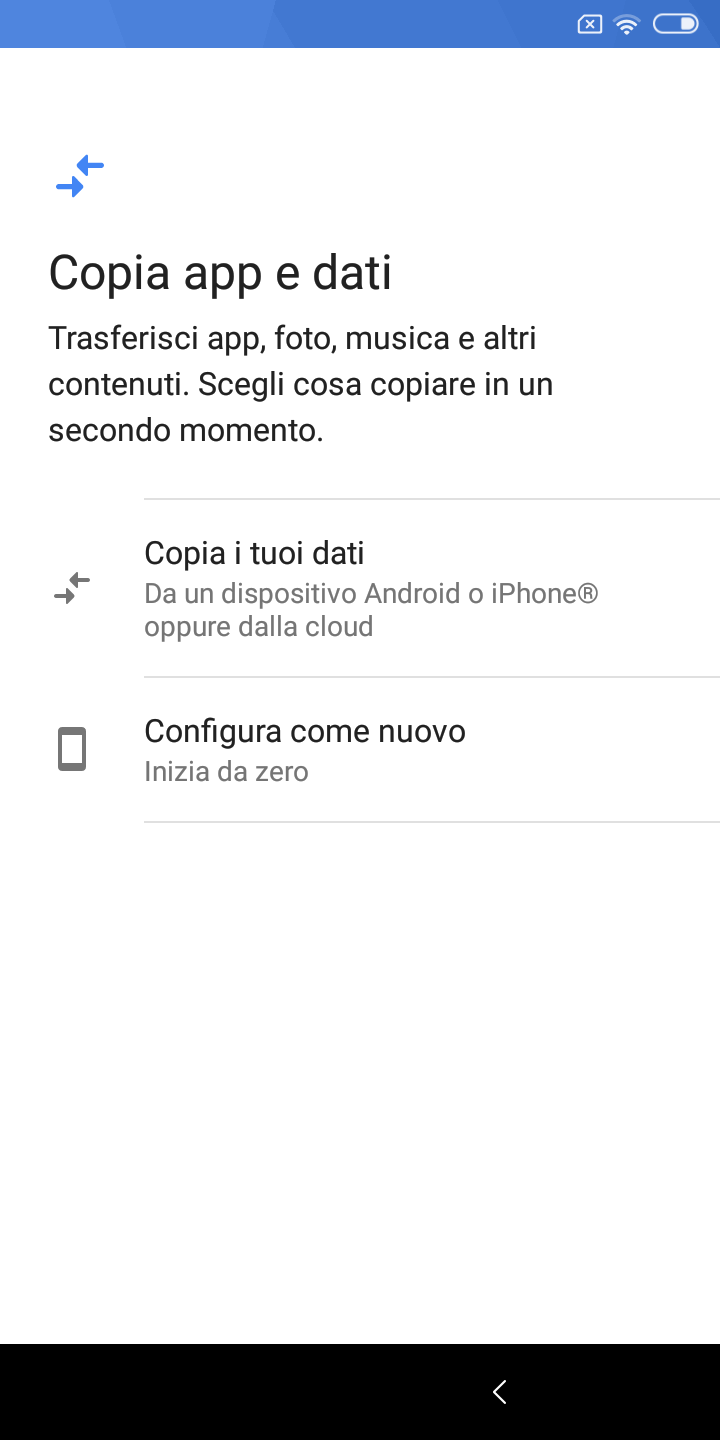
Come vedete in questo screen, c’è la possibilità di attivare il dispositivo come nuovo o copiare i dati. Ovviamente scegliamo di copiare i dati.
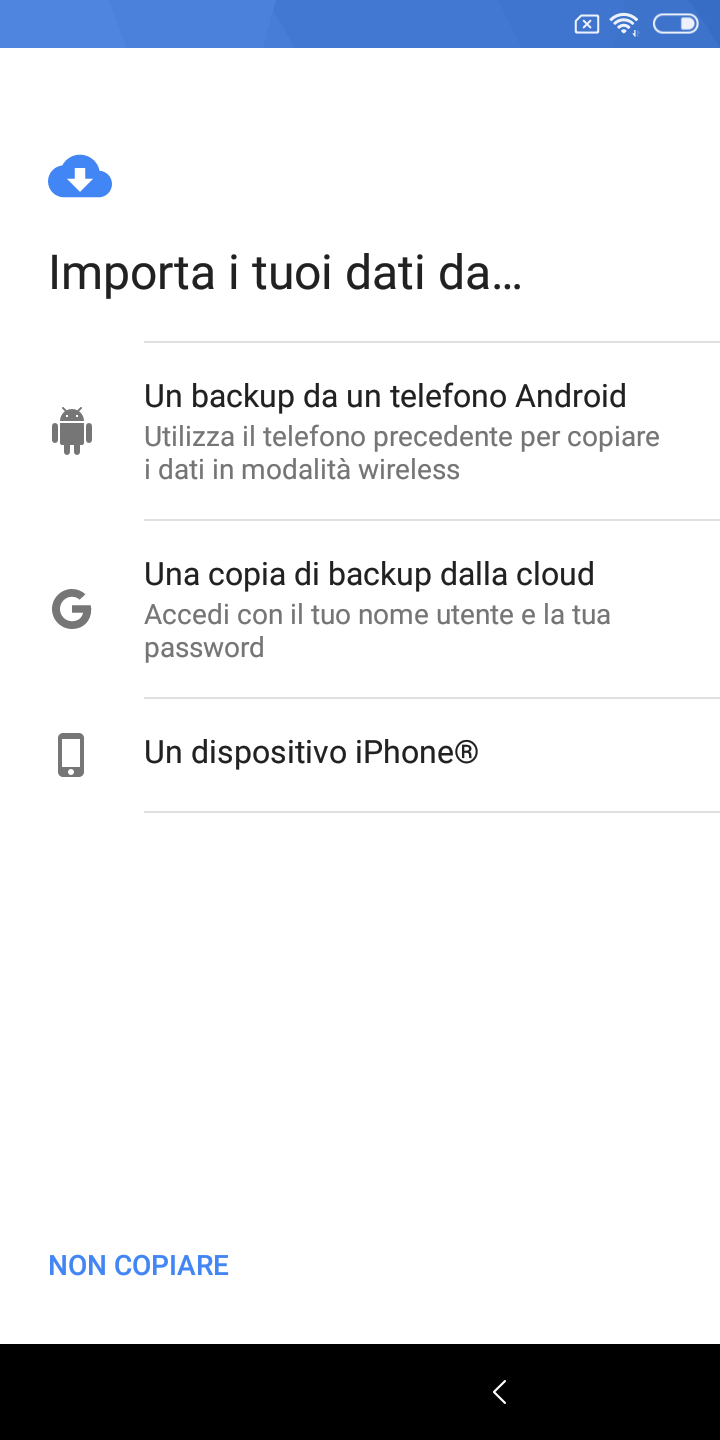
Come si può notare, è possibile eseguire un trasferimento diretto da un dispositivo android all’altro (un po’ come avviene con iOS da Android), si può recuperare un backup dal cloud o trasferire il backup eseguito da un iPhone. Scegliamo di copiare da un dispositivo iPhone.
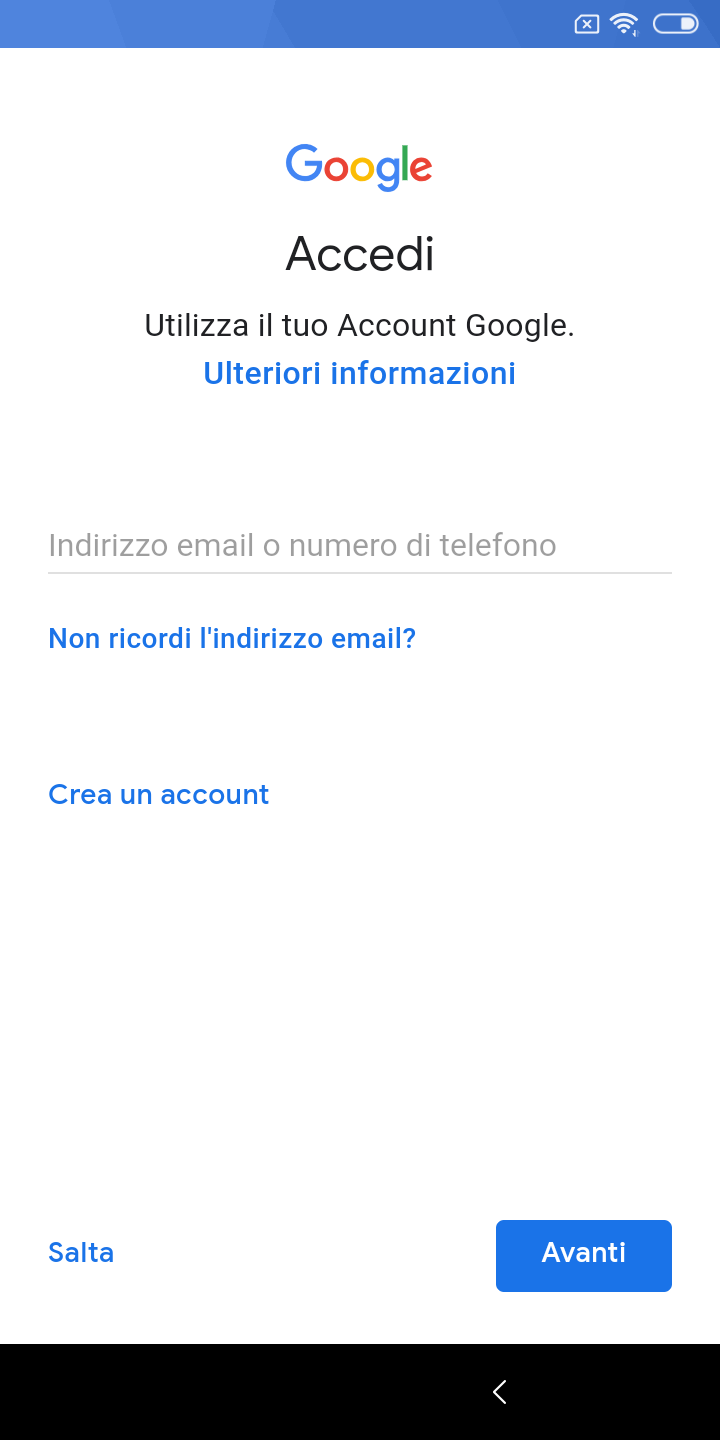
Non ci resta che inserire i dati del nostro account Google ed attendere che Google sincronizzi i contatti, il calendario e le nostre foto con i suoi relativi servizi.
Abbiamo quindi riportato in maniera facile e veloce i nostri dati da un SO all’altro. Se tutto è andato a buon fine dovrebbe esserci tutto.
Ovviamente scarichiamo tutte le altre app che ci interessano e con i relativi login dovrebbero recuperare tutti i relativi dati.
Considerazioni
Passare da un sistema operativo all’altro non è una cosa semplice. C’è da dire che attualmente iOS è forse il miglior sistema operativo che consente il backup. Passare da un dispositivo iOS ad un’altro è estremamente più semplice rispetto ad un dispositivo Android:
Suggerito: Come passare da Android ad iPhone..
Ad ogni modo, anche Google sta correndo ai ripari in casa propria per facilitare la vita dei propri clienti. Purtroppo il vero scoglio sono i vari sviluppatori, come Whatsapp, che allo stato attuale non consentono in maniera pratica il passaggio dei propri dati e delle proprie conversazioni da un sistema all’altro o anche dallo stesso sistema operativo.
Avete richieste in particolare? Dubbi o perplessità per qualche operazione di passaggio dati? Utilizzate il form in basso per le vostre richieste!

